Rise360でソフトウェアチュートリアルを作成するための4つのヒント
- DISCE

- 2021年4月13日
- 読了時間: 5分
更新日:2023年11月27日

次の状況を想像してみてください。あなたは、部門の新入社員がプロジェクト管理ツールを使うことをスピードアップさせるという任務を負っています。あるいは、チームがよく使うアプリでクールなテクニックを発見し、広めたいと思うかもしれません。あなたはどの様に始めますか?
ソフトウェアに関するトレーニングは、企業での一般的ニーズですが、トレーニングを作成するのは(時間のかかることは言うまでもなく)気が遠くなるかもしれません。しかし、心配しないでください!Rise 360を使用すると、SMEを含め、誰でも簡単にソフトウェアチュートリアルを作成できます。
最近、チームで使っているプロジェクト管理ツールで生産性の高いテクニックを見つけ、チームと共有する必要がありました。Rise 360を使って、ソフトウェアチュートリアルをすばやく作成した方法について説明します。
1. ラベル付きグラフィックブロックを使用して、ソフトウェアを紹介
ソフトウェアの使用方法を理解する前に、アプリの用語とレイアウトに慣れていることを確認することをお勧めします。古い画面キャプチャソフトウェアを使って調整する代わりに、Rise 360のラベル付きグラフィックブロックで、ソフトウェアのユーザーインターフェイス(UI)を学習者に即座に伝えることができます。

上の画像からわかるように、Trelloというプロジェクト管理アプリのスクリーンショットを使って、ナビゲーションボタンやその他の主要機能の上にマーカーボタンを配置しました。また、マーカーアイコンをデフォルトから数字に変更して、学習者がインターフェイスを直感的に段階的にガイドするようにできました。
2. ビデオを使ってソフトウェアを説明
ソフトウェアのレイアウトの基本を理解できれば、さらに学習者はソフトウェアを仕事で使う方法について学ぶ準備が整います。そのためには、ソフトウェアの使用方法を学習者に案内する簡単なスクリーンキャスト(画面録画)を作成します。特に機能がたくさんあるアプリでは、ビデオが長くなりがちなので、長いビデオを1つ作成する代わりに、一口サイズのチャンクに分割して、学習者を圧倒しないようにします。
Rise 360では、様々な種類のブロックに動画をアップロードできます。また、YouTube、Vimeo、Wistiaなどのストリーミングサイトから動画を埋め込むことができます。私が作成した例では、タイムラインブロックを使用して、同じ目標を達成する2つの異なる使い方を紹介しました。連続するステップを学習者に説明したい場合は、プロセスブロックとタブブロックも優れた手法です。
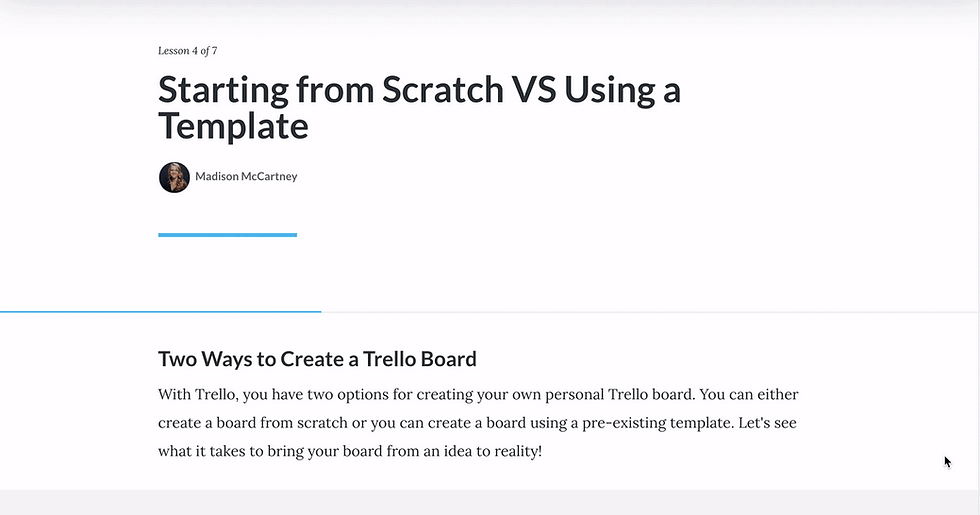
上級者向けヒント:スクリーンキャストがRise 360ブロックできれいに見えるように、動画を16:9のアスペクト比で録画しました。録画に使用するアプリを見つけるのに助けが必要な場合は、この記事(英語)をチェックしてください。
3. 音声、テキスト、画像を組み合わせて表示
スクリーンキャストは新しいアプリを学ぶのに非常に便利ですが、その目標を達成するために必ずしもビデオ録画する必要はありません。単純なプロセスの場合は、シンプルなGIFアニメと組み合わせて書かれたステップバイステップの説明の方が、魅力的で記憶に残るものになります。
Rise 360では、インタラクティブブロックにメディアとテキストの両方を設定できます。つまり、タブ、プロセス、タイムラインブロックなどのインタラクティブなブロックタイプを使うことで、会社が使っているCRMソフトウェアで新しい顧客プロファイルを追加するなどの複雑なプロセスを簡単な手順に分割でき、各ステップで人々が行う必要のある重要なタスクを強調できます。これは、ソフトウェアの使用例や、アプリの使用に慣れるまでの重要で一般的なヒントやコツを紹介するための優れた方法でもあります。
以下のGIFアニメからもわかるように、私はプロセスブロックを使用して、3つの異なるTrello機能でTrelloボードをカスタマイズする方法をチームに紹介しました。アニメーションGIFはカスタマイズ機能の場所を示しており、文章で実行する正確な手順を補足説明しています。

上級者向けヒント:ソフトウェアチュートリアルにオーディオコンテンツを含めたい場合は、タイムラインブロックを試してみてください。タイムラインブロックを使用すると、サポートする画像、ビデオ、GIF、および書かれたテキストと一緒にオーディオのみのメディアを組み込むことができます。
4. 追加のリソースを提供
学習者がチュートリアルを見終わった後、ソフトウェアを使う準備が整ったことを確認するには、ジョブエイド、チェックリスト、参考資料などの追加リソースを学習者に提供すると良いでしょう。
この例では、チームメートがプロジェクト管理ツールをより生産的に使える方法について、役立つ記事やインスピレーションにアクセスできるようにしたいと思いました。以下に示すように、私はRise 360のアコーディオンとボタンブロックを組み合わせて、アプリに関する追加のブログ、ウェビナー、より複雑なチュートリアルにリンクすることにしました。

上級者向けのヒント:ソフトウェアの主要な特徴や機能をまとめたPDFを作成すると、学習者が自分でアプリを使い始めるのに役立つ場合があります。Rise 360の添付ファイルブロックはこれに最適です。以下は、ブロックライブラリで添付ファイルブロックを指定するGIFアニメです。

まとめ
これらの4つの簡単なヒントを使って独自のソフトウェアチュートリアルを作成した方法を知りたい場合は、私が作成したソフトウェアチュートリアルのサンプルコースを確認してください。もしかすると、あなたが作成するソフトウェアチュートリアルにRise 360を使ってみようと刺激されるかもしれません!
ここで学んだことを試してみたいが、Articulate 360をまだご契約していない場合は、30日間の無料トライアルを開始して、お試しいただけます。ご登録にクレジットカードは必要ありません!!
株式会社ディーシェは日本におけるArticulate製品の販売代理店です



コメント